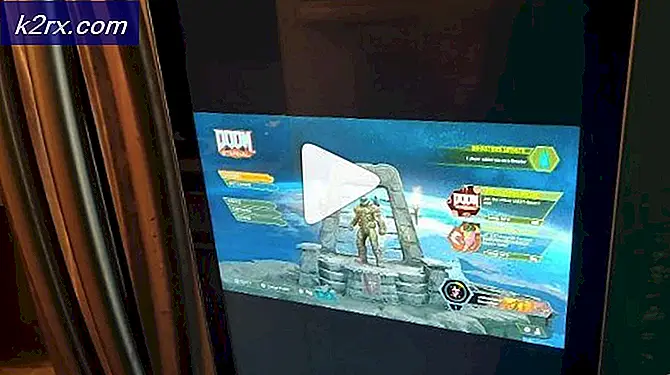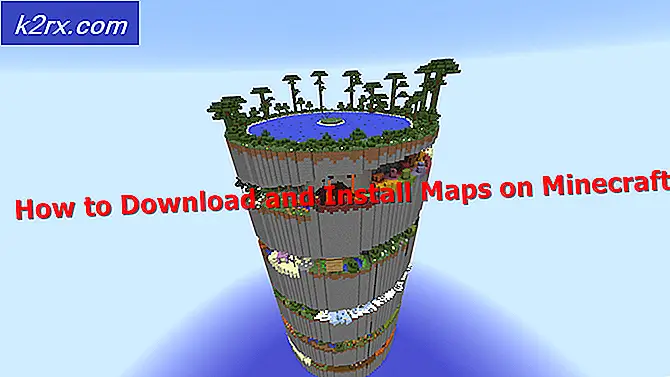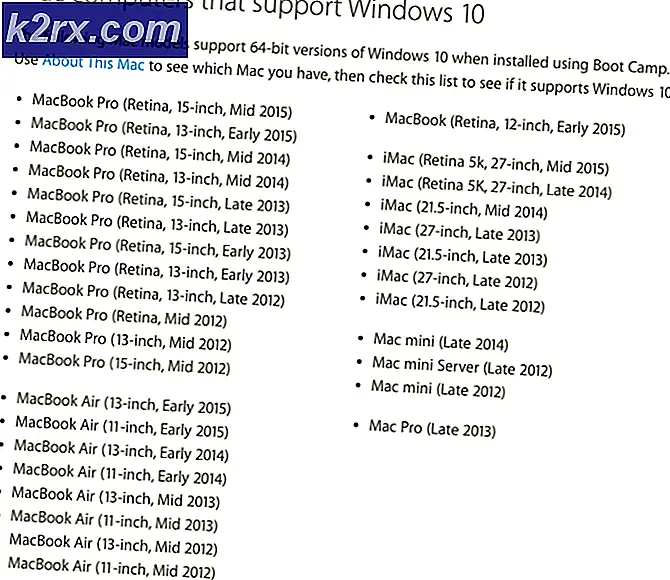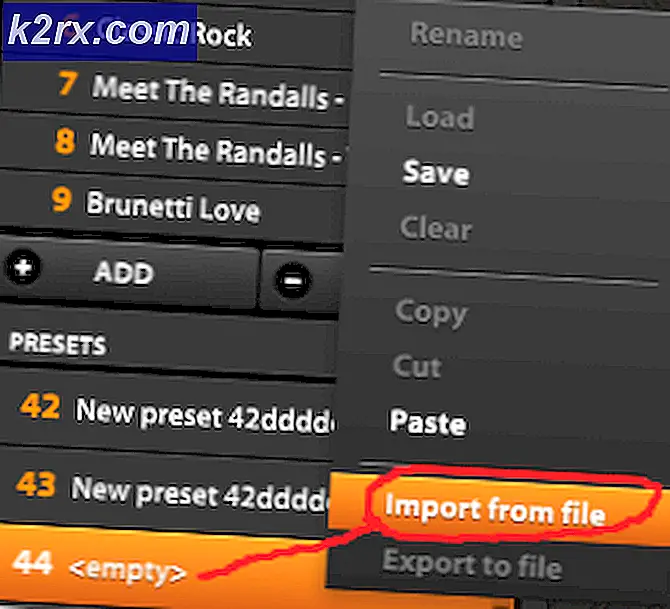วิธีการดู Wifi Password บน Galaxy S8
อุปกรณ์แอนดรอยด์เป็นแกดเจ็ตแยบยล เราใช้พวกเขาสำหรับการโทรการแชทการถ่ายภาพการท่องเว็บและอื่น ๆ อีกมากมาย คุณอาจสังเกตเห็นว่าหากคุณเชื่อมต่อ Android กับเครือข่าย Wi-Fi เพียงครั้งเดียวระบบจะจดจำรหัสผ่านสำหรับเครือข่ายนั้นและจะเชื่อมต่อโดยอัตโนมัติทุกครั้งที่คุณอยู่ในช่วง WiFi นี่เป็นประโยชน์จริงๆเพราะคุณรู้ว่ายากที่จะจดจำรหัสผ่าน WiFi ได้ อย่างไรก็ตามบางครั้งคุณอาจต้องการเรียกดูเว็บผ่านเครือข่าย Wi-Fi ที่เก็บไว้ใน Android จากอุปกรณ์ตัวที่สอง หรือบางทีคุณอาจต้องการแชร์รหัสผ่าน Wi-Fi ที่บันทึกไว้กับเพื่อนของคุณ ดังนั้นคุณจะเห็นรหัสผ่าน Wi-Fi ที่บันทึกไว้ใน Android ได้อย่างไร?
Windows ไม่เหมือนกับ Windows สำหรับเดสก์ท็อป Android ไม่เสนอตัวเลือกในการแสดงรหัสผ่าน WiFi ที่บันทึกไว้ในอุปกรณ์ของคุณ ดังนั้นก่อนที่คุณจะระบุว่าไม่มีวิธีใดที่จะเห็นรหัสผ่าน Wi-Fi ที่เก็บไว้ในสมาร์ทโฟนของคุณและยอมแพ้โปรดแจ้งให้ฉันทราบว่ามีวิธีง่ายๆในการบรรลุเป้าหมายดังกล่าว จริงๆแล้วมีวิธีต่างๆในการดูรหัสผ่าน WiFi ที่เก็บไว้ใน Android ของคุณ ดังที่คุณอาจคาดเดาได้แล้วในบทความนี้ผมจะแสดงให้คนที่ง่ายที่สุด ขั้นแรกให้ฉันบอกคุณว่าสำหรับวิธีการใด ๆ เหล่านี้ในการทำงานคุณต้องใช้อุปกรณ์ Android ที่ฝังรากอยู่ ตอนนี้ขอเริ่มต้นกันเถอะ
รหัสผ่าน Wifi (ROOT)
รหัสผ่าน WiFi (ROOT) เป็นแอป Android ที่จะช่วยให้คุณสามารถดูรหัสผ่าน Wi-Fi ที่เก็บไว้ใน Android ของคุณ โปรดทราบว่าแอปดังกล่าวในโพสต์นี้ไม่ใช่ปลั๊กอินรหัสผ่าน Wi-Fi รวมถึงแอปนี้
app นี้ทำงานในแนวทางที่ตรงไปตรงมาสวย จะเข้าถึงไฟล์ในหน่วยความจำโทรศัพท์ของคุณซึ่งระบบ Android จะเก็บเครือข่ายไร้สายทั้งหมดที่คุณเคยใช้ไว้ จากนั้นจะอ่านรหัสผ่านและแสดงให้คุณเห็นในแบบฟอร์มที่เรียงลำดับ เมื่อคุณเห็นรายชื่อเครือข่าย WiFi และรหัสผ่านคุณสามารถคลิกที่ผลลัพธ์ใดก็ได้และรหัสผ่านจะคัดลอกไปยังคลิปบอร์ดโดยอัตโนมัติ อย่าลืมว่าถ้าคุณต้องการให้ขั้นตอนนี้ประสบความสำเร็จคุณต้องใช้อุปกรณ์ที่ใช้งานอยู่ หากคุณสนใจที่นี่คือลิงก์ไปยัง Google Play สโตร์โปรดดูรหัสผ่าน WiFi (ROOT)
การกู้คืนรหัสผ่าน WiFi
หากด้วยเหตุผลใดแอปก่อนหน้าไม่ได้แสดงรหัสผ่าน Wi-Fi ที่เก็บไว้คุณควรตรวจสอบการกู้คืนรหัสผ่าน WiFi อย่างแน่นอน วิธีการในการรับข้อมูลรับรอง WiFi จะเหมือนกัน การกู้คืนรหัสผ่าน WiFi จำเป็นต้องเข้าถึงรากเพื่ออ่านรหัสผ่านที่เก็บไว้ใน Android ของคุณ หลังจากที่คุณอนุญาตการเข้าถึงแล้วแอปจะแสดงข้อมูลเกี่ยวกับเครือข่าย Wi-Fi ที่บันทึกไว้
ความแตกต่างจากแอปพลิเคชันก่อนหน้าคือ WiFi Password Recovery มีตัวเลือกในการสำรองข้อมูลรหัสผ่าน WiFi ของคุณไปยังบัญชี Google ของคุณและเรียกคืนข้อมูลเหล่านี้จากอุปกรณ์ Android อื่น ๆ ในภายหลัง ขอแนะนำ app นี้สำหรับผู้ใช้ที่มีอุปกรณ์แอนดรอยด์หลายเครื่อง นี่คือลิงค์ดาวน์โหลดใน Google Play สโตร์ให้ตรวจสอบจาก WiFi Password Recovery
PRO TIP: หากปัญหาเกิดขึ้นกับคอมพิวเตอร์หรือแล็ปท็อป / โน้ตบุ๊คคุณควรลองใช้ซอฟต์แวร์ Reimage Plus ซึ่งสามารถสแกนที่เก็บข้อมูลและแทนที่ไฟล์ที่เสียหายได้ วิธีนี้ใช้ได้ผลในกรณีส่วนใหญ่เนื่องจากปัญหาเกิดจากความเสียหายของระบบ คุณสามารถดาวน์โหลด Reimage Plus โดยคลิกที่นี่Root Browser File Manager
Root Browser File Manager เป็นชื่อแนะนำเป็น app explorer แฟ้มสำหรับ Android อย่างไรก็ตามเนื่องจากสามารถเข้าถึงโฟลเดอร์รากของ Android คุณสามารถใช้เพื่อดูรหัสผ่าน Wi-Fi ที่จัดเก็บไว้ในอุปกรณ์ของคุณ หากแอปพลิเคชันรุ่นก่อนหน้าใดที่ไม่เป็นประโยชน์สำหรับคุณแอปพลิเคชันนี้ควรทำงานให้เสร็จสมบูรณ์ นี่คือลิงค์ดาวน์โหลดใน Google Play สโตร์ Root Browser File Manager ก่อนที่คุณจะเริ่มต้นตรวจสอบให้แน่ใจว่าคุณกำลังใช้อุปกรณ์ Android ที่ฝังรากอยู่
- ขั้นแรกให้เปิดโปรแกรมจัดการไฟล์เบราว์เซอร์รากและให้สิทธิ์การเข้าถึงระดับราก จากนั้นให้กวาดนิ้วจากขอบซ้ายของหน้าจอและเปิดส่วน Root Directory
- เลื่อนลงและเปิดโฟลเดอร์ข้อมูล จากนั้นหาโฟลเดอร์อื่น ๆ และเปิด
- ตอนนี้ค้นหาโฟลเดอร์ wifi ป้อนและไปที่ไฟล์ wpa_supplicant.conf
- เปิดไฟล์ด้วยโปรแกรมแก้ไขข้อความ ในไฟล์นี้คุณจะเห็นเครือข่าย Wi-Fi ทั้งหมดที่เก็บอยู่ในอุปกรณ์แอนดรอยด์ของคุณ เลื่อนลงและค้นหาสิ่งที่คุณต้องการ แม้ว่าขั้นตอนนี้มีความซับซ้อนกว่าเล็กน้อยก่อนหน้านี้ แต่ก็เป็นเรื่องที่น่าสนใจ
สรุป
การดูรหัสผ่าน Wi-Fi ที่จัดเก็บอยู่ใน Android ของคุณอาจลดลงได้ในบางสถานการณ์ ตัวอย่างเช่นเมื่อเพื่อนของคุณขอรหัสผ่าน WiFi สำหรับที่บ้านของคุณและคุณจำไม่ได้ รู้สึกอิสระที่จะลองใช้วิธีการเหล่านี้และใช้พวกเขาอย่างตั้งใจ นอกจากนี้อย่าลังเลที่จะแบ่งปันความคิดของคุณกับเราและแนะนำหากคุณมีแนวคิดสำหรับแอปที่คล้ายคลึงกัน
PRO TIP: หากปัญหาเกิดขึ้นกับคอมพิวเตอร์หรือแล็ปท็อป / โน้ตบุ๊คคุณควรลองใช้ซอฟต์แวร์ Reimage Plus ซึ่งสามารถสแกนที่เก็บข้อมูลและแทนที่ไฟล์ที่เสียหายได้ วิธีนี้ใช้ได้ผลในกรณีส่วนใหญ่เนื่องจากปัญหาเกิดจากความเสียหายของระบบ คุณสามารถดาวน์โหลด Reimage Plus โดยคลิกที่นี่